Новый бот
Чтобы создать бот:
- Перейдите в раздел Чат-боты и нажмите кнопку
 в правом нижнем углу.
в правом нижнем углу. - Откроется окно Новый бот. Введите название бота в поле Название.
- Нажмите кнопку Создать.
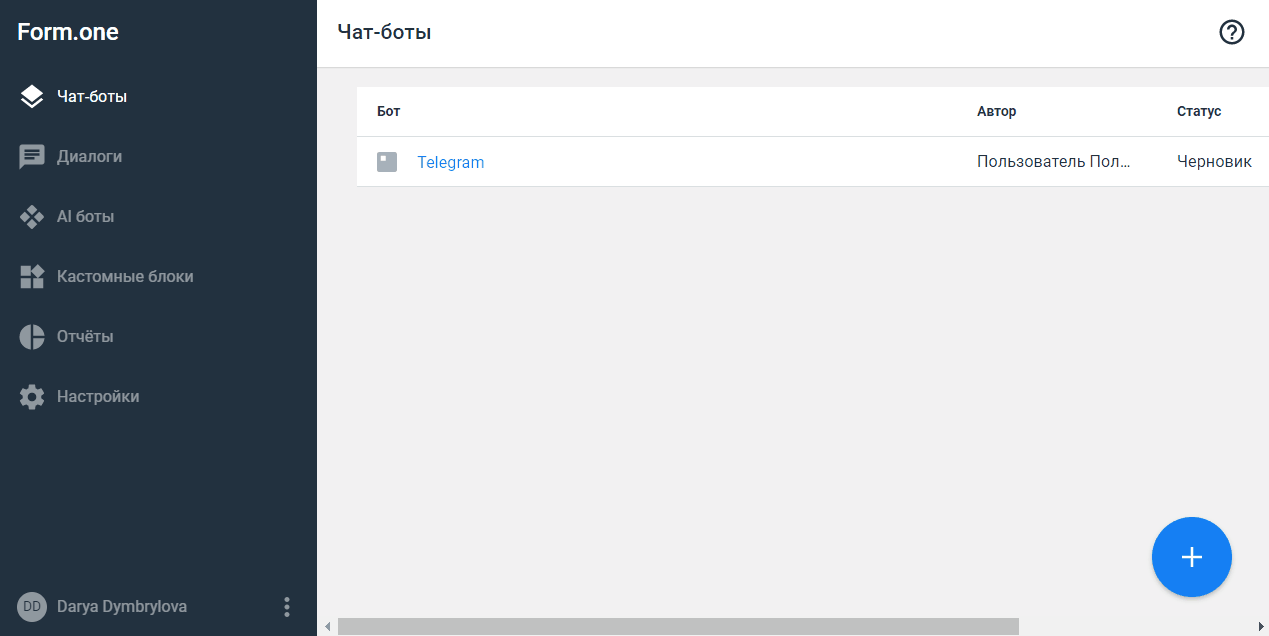
Откроется редактор бота.
Чтобы создать бот:
 в правом нижнем углу.
в правом нижнем углу.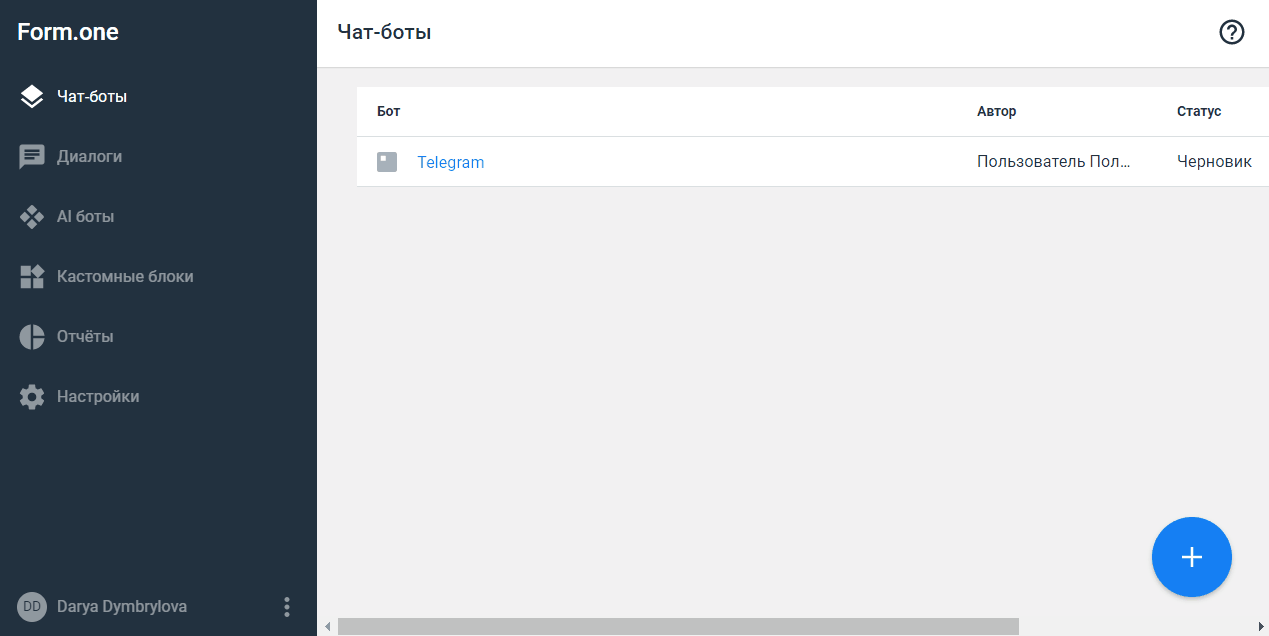
Откроется редактор бота.
Редактор бота позволяет:
Схема бота расположена в рабочей области редактора на вкладке Схема.
Схема - это графическое представление алгоритма бота. Схема состоит из блоков, каждый их которых публикует в диалоге сообщение, либо выполняет операцию. Работа блока не всегда может быть заметна участникам диалога.
Вы можете изменить масштаб схемы на шкале в левом нижнем углу вкладки.

На панели справа в области Предпросмотр вы в любой момент можете посмотреть, как будет работать бот в диалоге до его публикации.

Вы можете контролировать переменные и их значения во время предпросмотра:
 на вкладке Предпросмотр для открытия панели Данные с перечнем всех переменных бота;
на вкладке Предпросмотр для открытия панели Данные с перечнем всех переменных бота; для старта отладки, по мере прохождения блоков переменные будут заполняться ответами респондента.
для старта отладки, по мере прохождения блоков переменные будут заполняться ответами респондента.Условия отображения панели:
Если переменная имеет тип JSON, вы можете:
Если переменная имеет тип Файл, вы можете:
 ;
; .
.После запуска отладки значения во всех переменных сбрасываются при:
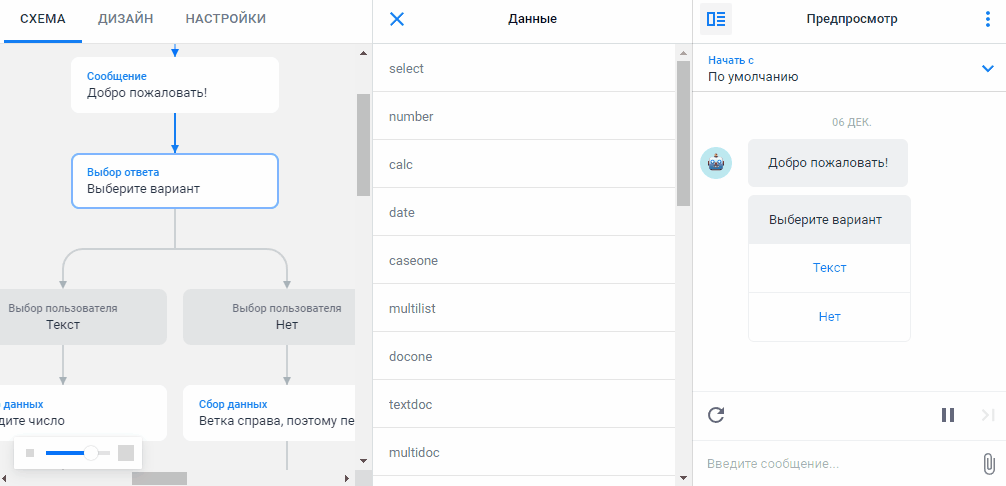
Если вы выберете блок на схеме, на панели справа появятся настройки этого блока.
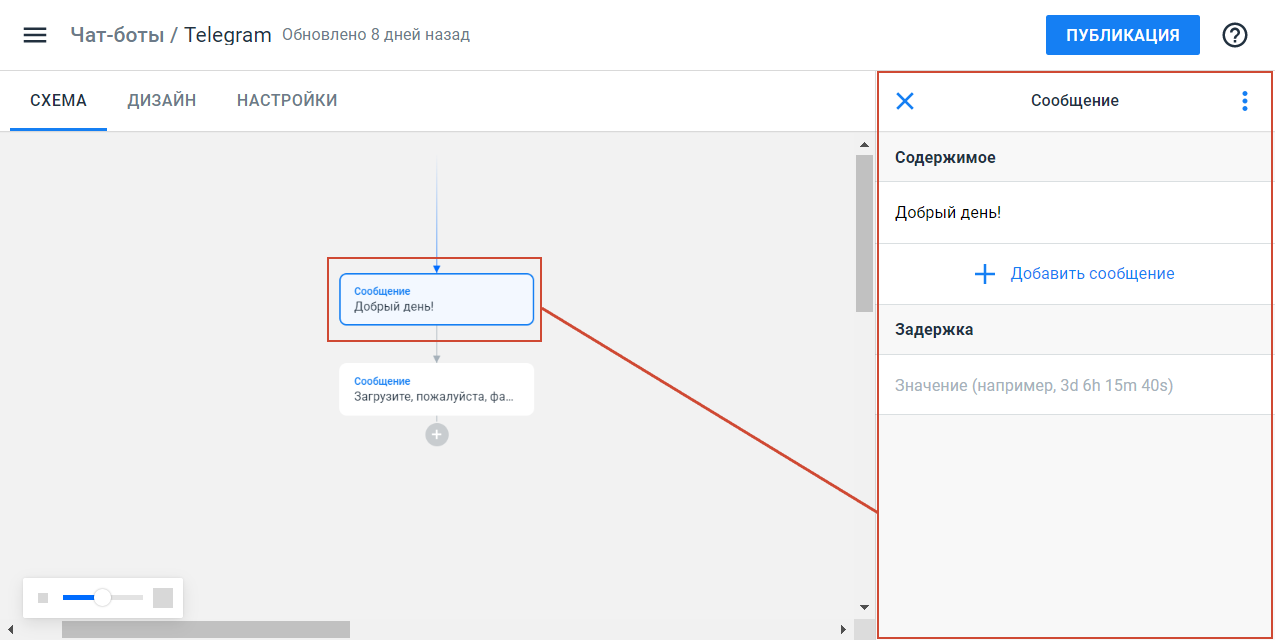
Все изменения бота сохраняются автоматически. Но для того чтобы диалоги создавались с учетом изменений, бот нужно опубликовать: опубликовать.